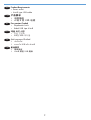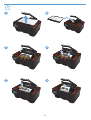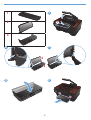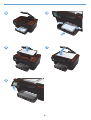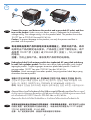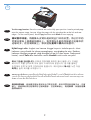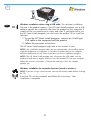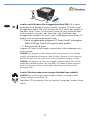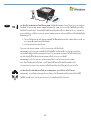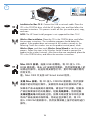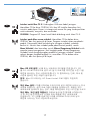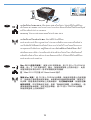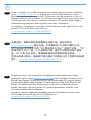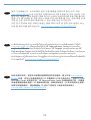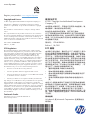TW
安裝指南
TH
ค ู ่ ม ื อ การ ต ิ ด ต ั ้ง
KO
설치 설명서
ID
Panduan Instalasi
CN
安装指南
EN
Installation Guide
TOPSHOT LASERJET PRO M275

10% - 80%
10 - 32.5°C
(50 - 91°F)
468 mm
(18.4 in)
495 mm
(19.5 in)
399 mm
(15.7 in)
13.5 kg
29.7 lb
1
TW
請選擇一個平整穩固、通風良好且沒有灰塵的區域放置本產品,並避免陽光直射。
TH
เลือกวางเครื่องพิมพ์ในบริเวณที่แข็งแรง อากาศถ่ายเทสะดวก ปราศจากฝุ่น และไม่ถูกแสงแดดโดยตรง
KO
직사광선을 피하여 바닥이 단단하고 환기가 잘 되며 먼지가 없는 장소를 선택하여
제품을 내려 놓습니다.
ID
Untuk meletakkan produk, pilih tempat yang kokoh, berventilasi baik, bebas debu,
dan jauh dari sinar matahari langsung.
CN
选择一个稳固、通风良好、无尘且远离直射日光的区域放置产品。
EN
Select a sturdy, well-ventilated, dust-free area, away from direct sunlight to position
the product.
1

TW
產品需求
• 電源插座
• A-to-B 類型 USB 纜線
TH
• เต้าเสียบไฟ
• สายเคเบิล USB ชนิด A-to-B
KO
제품 요구 사항
• 전원 콘센트
A-B
• 형 USB 케이블
ID
Persyaratan Produk
Stopkontak listrik
•
Kabel USB tipe A-ke-B•
CN
产品要求
• 电源插座
A• 转 B 类 USB 电缆
EN
Product Requirements
Power outlet
•
A-to-B type USB cable•
2

TW
警告:本產品包含用於拍攝文件的相機支臂。此相機支臂預定用途並非作為把手或
搬運裝置之用。若要搬運產品,請使用產品右下及左下方的把手。本產品包含一個
LED 燈。在其運作期間請勿直視。
TH
เครื่องพิมพ์นี้มีแขนยึดกล้องที่ใช้สำหรับถ่ายภาพเอกสาร แขนยึดกล้องนี้ไม่ได้ใช้สำหรับจับหรือ
ถือ อุปกรณ์ ในการถืออุปกรณ์ ให้ใช้ที่จับที่อยู่ด้านล่างขวาและซ้ายของเครื่องพิมพ์ เครื่องพิมพ์นี้มีหลอดไฟ
LED ห้าม มองหลอดไฟโดยตรงในขณะกำลังทำงาน
KO
경고: 이 제품에는 문서 사진을 찍는 데 사용되는 카메라 받침대가 포함되어
있습니다. 이 카메라 받침대를 손잡이나 운반 장치로 사용하면 안 됩니다. 제품을
운반하려면 제품의 양쪽 측면 하단에 있는 손잡이를 사용하십시오. 이 제품에는
LED 램프가 포함되어 있습니다. 램프 동작 중에 직접 쳐다보지 마십시오.
ID
Peringatan: Produk ini mencakup tuas kamera yang digunakan untuk memfoto
dokumen. Tuas kamera ini tidak ditujukan untuk digunakan sebagai pemegang
atau pembawa perangkat. Untuk membawa produk, gunakan pegangan yang
terdapat di sisi kiri dan kanan bawah produk. Produk ini mencakup sebuah lampu
LED. Jangan melihat langsung ke lampu saat sedang beroperasi.
CN
警告:本产品包含一个用于拍摄文档的摄像头支臂。此摄像头支臂
并非设计用作手柄或搬运装置。若要搬运本产品,请使用位于产品
底部左右两侧的手柄。本产品包含一个 LED 指示灯。在其工作期间
请勿直视。
EN
Warning: This product includes a camera arm that is used to photograph
documents. This camera arm is not intended to be used as a handle or carrying
device. To carry the product, use the handles located on the bottom right and left
sides of the product. This product includes an LED lamp. Do not look directly into it
during its operation.
3

2
1 2
3 4
5 6
4

1
2
3
9
10
7
1
2
3
8
11
5

12
14
13
15
16
6

1 2
3
TW
將電源線連接本產品與接地交流電源插座,然後開啟產品電源。確定電源符合產品
的額定電壓。額定電壓標示在產品標籤上。本產品使用的電壓為 110-127 伏特或
220-240 伏特的交流電,50/60 赫茲。
注意:為了避免產品損壞,請僅使用產品隨附的電源線。
TH
ตรวจสอบใ
ห้แน่ใจว่าแหล่งจ่ายไฟของคุณเพียงพอกับแรงดันไฟฟ้าของเครื่องพิมพ์ แรงดันไฟฟ้าอยู่บนฉลากของเครื่องพิ
มพ์ เครื่องพิมพ์อาจใช้ 110-127 Vac หรือ 220-240 Vac และ 50/60 Hz
: เพื่อป้องกันไม่ให้เครื่องพิมพ์เสียหาย โปรดใช้สายไฟที่มาพร้อมกับเครื่องพิมพ์เท่านั้น
KO
제품의 전원 코드를 접지된 AC 콘센트에 연결한 다음 제품의 전원을 켭니다.
콘센트의 전압이 제품 전압에 맞는지 확인합니다. 전압은 제품 레이블에 나와
있습니다. 제품은 110-127V 또는 220-240V 및 50/60Hz를 사용합니다.
주의: 제품의 손상을 방지하려면 제품과 함께 제공된 전원 코드만 사용하십시오.
ID
Hubungkan kabel listrik antara produk dan stopkontak AC yang telah terhubung
ke arde, lalu nyalakan produk. Pastikan catu daya Anda memadai untuk tingkat
tegangan produk. Tingkat tegangan tercantum pada label produk. Produk ini
menggunakan 110-127 Vac atau 220-240 Vac dan 50/60 Hz.
Perhatian: Untuk mencegah kerusakan produk, hanya gunakan kabel daya yang
disertakan bersama produk.
CN
将电源线连接到产品和接地交流电源插座上,然后开启产品。确保
电源符合产品的额定电压要求。产品标签上注明了额定电压。本产
品使用 110-127 伏(交流)或 220-240 伏(交流),50/60 赫兹
的电压。
注意:为防止损坏产品,请仅使用产品附带的电源线。
EN
Connect the power cord between the product and a grounded AC outlet, and then
turn on the product. Make sure your power source is adequate for the product
voltage rating. The voltage rating is on the product label. The product uses either
110-127 Vac or 220-240 Vac and 50/60 Hz.
Caution: To prevent damage to the product, use only the power cord that is
provided with the product.
7

4
TW
在控制面板上,選擇您的語言。
請等候約四分鐘的時間,讓產品進行初始化。
TH
เลือกภาษาบนแผงควบคุม
รอประมาณสี่นาทีขณะที่เครื่องพิมพ์เริ่มทำงาน
KO
제어판에서 언어를 선택합니다.
제품이 초기화되기까지 몇 분 정도 기다립니다.
ID
Pada panel kontrol, pilih bahasa Anda.
Tunggulah sekitar empat menit sementara produk diinisialisasi.
CN
在控制面板上选择您的语言。
产品正在初始化,请等待约 4 分钟。
EN
On the control panel, select your language.
Wait approximately four minutes while the product initializes.
8

5
在控制面板上,選擇您的語言。
請等候約四分鐘的時間,讓產品進行初始化。
TW
測試影印功能。將相機支臂抬高到完全打開的位置。將列印頁放到拍攝平台,正面
朝上。將紙張對齊拉起導桿的左緣與後緣。在控制面板上,點選影印,然後點選黑
白開始影印。
เลือกภาษาบนแผงควบคุม
รอประมาณสี่นาทีขณะที่เครื่องพิมพ์เริ่มทำงาน
TH
ยกแขนยึดกล้องให้อยู่ในตำแหน่งเปิดเต็มที่ วางหน้าที่พิมพ์แล้วแท่นจับภาพโดยห
งายหน้า ขึ้น จัดกระดาษให้ตรงกับตัวกั้นกระดาษที่ยกขึ้นที่ขอบด้านซ้ายและด้านหลัง บนแผงควบคุม แตะ
แล้วแตะ เพื่อเริ่มทำสำเนา
KO
복사 기능을 검사합니다. 카메라 받침대를 최대한 들어 올립니다. 인쇄된
페이지가 위를 향하도록 하여 캡처 스테이지에 넣습니다. 용지를 올려진
조정대의 왼쪽 및 뒤쪽 가장자리에 맞춥니다. 제어판에서 복사를 누른 다음
흑백을 눌러 복사를 시작합니다.
Pada panel kontrol, pilih bahasa Anda.
Tunggulah sekitar empat menit sementara produk diinisialisasi.
ID
Ujilah fungsi salin. Angkat tuas kamera hingga ke posisi terbuka penuh. Muat
halaman yang dicetak ke tahap penangkapan, menghadap ke atas. Ratakan
halaman dengan pengarah yang diangkat di tepi kiri dan kanan. Pada panel
kontrol, sentuh Salin dan kemudian sentuh Kembali untuk mulai menyalin.
在控制面板上选择您的语言。
产品正在初始化,请等待约 4 分钟。
CN
测试复印功能。将摄像头支臂升起到完全打开的位置。将已打印的
页面正面向上装载到拍摄台上。将页面与升起的导板的左边缘和后
边缘对齐。在控制面板上,依次轻触复印和黑白开始复印。
On the control panel, select your language.
Wait approximately four minutes while the product initializes.
EN
Test the copy function. Raise the camera arm to the fully open position. Load a printed page
onto the capture stage, face-up. Align the page with the raised guides at the left and rear
edges. On the control panel, touch Copy and then touch Black to start copying.
9

6
Windows installation when using a USB cable: The software installation
les are in the product memory. The HP Smart Install program uses a USB
cable to transfer the installation les from the product to your computer. It
installs all les you need to print, copy, and scan. If you prefer not to use
the HP Smart Install program, you can insert the product CD to install the
software.
1. To use the HP Smart Install program, connect an A-to-B type
USB cable to the computer and the product.
2. Follow the onscreen instructions.
The HP Smart Install program might take a few minutes to start.
NOTE: If the installation program does not start automatically, the AutoPlay feature
might be disabled on the computer. In Windows Explorer, browse the computer,
and then double-click the HP Smart Install drive to run the installation program.
NOTE: If the HP Smart Install program fails, disconnect the USB cable, turn the
product off and then on again, and then insert the product CD into your computer.
Follow the onscreen instructions. Connect the cable only when the software
prompts you.
Windows installation for networked printers (wired or wireless):
NOTE: If you are using a wired network, connect the network cable before inserting
the CD.
Insert the CD into the computer and follow the instructions. Your
installation is complete.
EN
10

在 Windows 操作系统上使用 USB 电缆安装:软件安装文
件位于本产品内存中。HP Smart Install 程序使用 USB 电
缆将安装文件从本产品传输到计算机。它将安装打印、复
印和扫描功能所需的所有文件。如果您不想使用 HP Smart
Install 程序,则可以通过插入产品 CD 来安装软件。
1. 若要使用 HP Smart Install 程序,请使用一条 A
转 B 类 USB 缆线将计算机与本产品连接起来。
2. 按照屏幕上的说明进行操作。
HP Smart Install 程序可能需要数分钟时间才能启动。
注:如果安装程序未自动启动,则可能在计算机上禁用了
自动播放功能。在 Windows 资源管理器中,浏览电脑,然
后双击 HP Smart Install 驱动器以运行安装程序。
注:如果 HP Smart Install 程序运行失败,请断开 USB 电
缆的连接,关闭产品电源,然后重新打开电源,将产品 CD
插入计算机。按照屏幕上的说明进行操作。仅在软件提示
您时才连接电缆。
在 Windows 操作系统上安装网络打印机(有线或无线):
注:如果您使用有线网络,请在插入 CD 前连接网络电缆。
将 CD 放入计算机,然后按照说明进行操作。安装过程到
此完成。
CN
11

ID
Instalasi untuk Windows bila menggunakan kabel USB: File instalasi
perangkat lunak berada di memori produk. Program HP Smart Install
menggunakan kabel USB untuk mentransfer le instalasi dari produk ke
komputer Anda. Proses ini menginstal semua le yang Anda perlukan
untuk mencetak, menyalin, dan memindai. Jika Anda tidak ingin
menggunakan program HP Smart Install, Anda dapat memasukkan CD
produk untuk menginstal perangkat lunak.
1. Untuk menggunakan program HP Smart Install, hubungkan
kabel USB tipe A-ke-B ke komputer dan produk.
2. Ikuti petunjuk di layar.
Program HP Smart Install mungkin memerlukan waktu beberapa menit
untuk memulai.
CATATAN: Jika program instalasi tidak dimulai secara otomatis, tur AutoPlay
mungkin dinonaktifkan di komputer. Pada Windows Explorer, telusuri komputer,
lalu klik dua kali drive HP Smart Install untuk menjalankan program instalasi.
CATATAN: Jika program HP Smart Install gagal, lepaskan kabel USB, matikan
produk dan hidupkan kembali, lalu masukkan CD produk ke dalam komputer
Anda. Ikuti petunjuk di layar. Sambungkan kabel hanya jika diminta oleh
perangkat lunak.
Instalasi Windows pada printer jaringan (berkabel atau nirkabel):
CATATAN: Jika Anda menggunakan jaringan berkabel, sambungkan kabel
jaringan sebelum memasukkan CD.
Masukkan CD ke komputer, lalu ikuti petunjuk yang ada. Instalasi Anda
selesai.
12

USB 케이블 사용 시 Windows 설치: 소프트웨어 설치 파일은 제품
메모리에 저장되어 있습니다. HP Smart Install 프로그램은 USB
케이블을 사용하여 제품에서 컴퓨터로 설치 파일을 전송합니다. 인쇄,
복사 및 스캔에 필요한 모든 파일을 설치합니다. HP Smart Install
프로그램을 사용하지 않으려는 경우 제품 CD를 삽입하여 소프트웨어를
설치할 수 있습니다.
1. HP Smart Install 프로그램을 사용하려면 컴퓨터와 제품을
A-B형 USB 케이블로 연결합니다.
2. 화면에 표시되는 지시 사항에 따릅니다.
HP Smart Install 프로그램은 시작하는 데 몇 분 정도 걸립니다.
참고: 설치 프로그램이 자동으로 시작하지 않으면 컴퓨터에서 자동 실행이
비활성화된 것일 수 있습니다. Windows Explorer에서 컴퓨터를 탐색하여 HP
Smart Install 드라이브를 두 번 눌러 설치 프로그램을 실행합니다.
참고: HP Smart Install 프로그램에서 오류가 발생할 경우, USB 케이블을
분리하고 제품의 전원을 껐다 다시 켠 다음 컴퓨터에 제품 CD를 삽입하십시오.
화면에 표시되는 지시 사항에 따릅니다. 소프트웨어에서 요구하는 경우에만
케이블을 연결하십시오.
유/무선 네트워크 프린터용 Windows 설치:
참고: 유선 네트워크를 사용할 경우 CD를 넣기 전에 네트워크 케이블을
연결하십시오.
CD를 컴퓨터에 넣고 지시 사항을 따릅니다. 설치가 완료됩니다.
KO
13

ไฟล์ติดตั้งซอฟต์แวร์จะอยู่ในหน่วยความจำของเค
รื่องพิมพ์ โปรแกรม HP Smart Install ใช้สายเคเบิล USB ในการถ่ายโอนไฟล์ติดตั้งจากเครื่อง
พิมพ์ไปยังคอมพิวเตอร์ โดยจะติดตั้งไฟล์ทั้งหมดที่คุณต้องใช้ในการพิมพ์ ทำสำเนา และสแกน
หากคุณไม่ต้องการใช้โปรแกรม HP Smart Install คุณสามารถใส่แผ่นซีดีของเครื่องพิมพ์เพื่อติด
ตั้งซอฟต์แวร์ได้
1. ในการใช้โปรแกรม HP Smart Install ให้เชื่อมต่อสายเคเบิล USB ชนิด A-to-B ระ
หว่างคอมพิวเตอร์และเครื่องพิมพ์
2. ทำตามคำแนะนำบนหน้าจอ
โปรแกรม HP Smart Install อาจใช้เวลาสองสามนาทีเพื่อเริ่มต้น
หากโปรแกรมการติดตั้งไม่ได้เริ่มต้นขึ้นโดยอัตโนมัติ อาจเป็นเพราะคุณลักษ
ณะเล่นอัตโนมัติถูกปิดใช้งานบนคอมพิวเตอร์ ใน Windows Explorer ให้ไปที่คอมพิวเตอร์
แล้วดับเบิลคลิกที่ไดรฟ์ HP Smart Install เพื่อรันโปรแกรมการติดตั้ง
หากโปรแกรม HP Smart Install ไม่ทำงาน ให้ถอดสายเคเบิล USB
ออก ปิดเครื่องพิมพ์แล้วเปิดใหม่ จากนั้นใส่แผ่นซีดีของเครื่องพิมพ์ในคอมพิวเตอร์
ทำตามคำแนะนำบนหน้าจอ ต่อสายเคเบิลเมื่อซอฟต์แวร์แจ้งให้คุณดำเนินการเท่านั้น
หากเครือข่ายของคุณเป็นแบบใช้สาย ให้เชื่อมต่อสายเครือข่ายก่อนที่จะใส่ซีดี
ใส่ซีดีในคอมพิวเตอร์ และทำตามคำแนะนำ การติดตั้งเสร็จเรียบร้อยแล้ว
TH
14

在 Windows 中,使用 USB 纜線進行安裝作業: 軟體安裝檔案位於產品
記憶體中。HP Smart Install 程式會透過 USB 纜線將產品的安裝檔案傳輸
至您的電腦。該程式會安裝您所需的列印、影印和掃描的所有檔案。若您
選擇不使用 HP Smart Install 程式,可以插入產品 CD 以安裝軟體。
1. 要使用 HP Smart Install 程式,請將 A-to-B 類型 USB 纜線連
接到電腦與產品。
2. 按照螢幕上的說明繼續執行。
HP Smart Install 程式可能需要數分鐘才會啟動。
註: 如果安裝程式未自動啟動,則可能是電腦已停用「自動播放」功能。在
Windows 檔案總管中,瀏覽該電腦,然後連按兩下 HP Smart Install 驅動程式以執
行安裝程式。
註: 如果 HP Smart Install 程式失敗,請中斷 USB 纜線的連接,關閉產品後再將其
開啟,然後將產品 CD 插入電腦。按照螢幕上的說明繼續執行。請僅在軟體提示時
連接纜線。
在 Windows 中,為連接網路(有線或無線)的印表機進行安裝作業:
註: 如果您是使用有線網路,請先連接網路纜線再放入光碟。
將光碟放入電腦中,並依照指示操作。安裝作業即告完成。
TW
15

7
Mac OS X 安装:连接 USB 或网线。将 CD 放入 CD-
ROM 驱动器,单击 HP 安装程序图标,然后按照屏幕上的
说明进行操作。此进程将安装您打印、复印和扫描所需的
所有文件。
注:Mac OSX 不支持 HP Smart Install 程序。
无线 Mac 安装:将 CD 放入 CDROM 驱动器,然后按屏
幕显示的说明进行操作。安装程序应该会检测到本产品。
如果本产品未连接到无线网络,请尝试下列步骤:轻触本
产品控制面板中的无线图标,轻触无线菜单,然后轻触
无线设置向导开始安装过程。按照无线设置向导中的步骤
将本产品连接到无线网络。完成这些步骤之后,将 CD
放入 CDROM 驱动器中,然后按照屏幕上显示的说明进行
操作。
CN
Installation for Mac OS X: Connect the USB or network cable. Place the
CD in the CD-ROM drive, click the HP Installer icon, and then follow the
onscreen instructions. This process installs all les you need to print, copy,
and scan.
NOTE: The HP Smart Install program is not supported for Mac OS X.
Wireless Mac installation: Place the CD in the CDROM drive, and follow
the onscreen instructions. The installation program should detect the
product. If the product does not connect to the wireless network try the
following: Touch the wireless icon on the product control panel, touch
Wireless Menu, and then touch Wireless Setup Wizard to start the set-up
process. Follow the steps in the Wireless Setup Wizard to connect the
product to the wireless network. After these steps are completed, place the
CD in the CDROM drive, and follow the onscreen instructions.
EN
16

Mac OS X에 설치: USB 또는 네트워크 케이블을 연결합니다. CD
를 CD-ROM 드라이브에 넣고 HP 설치 프로그램 아이콘을 누른 다음
화면에 표시되는 지시 사항에 따릅니다. 이 절차에서는 인쇄, 복사 및
스캔에 필요한 모든 파일이 설치됩니다.
참고: Mac OS X에서는 HP Smart Install 프로그램이 지원되지
않습니다.
무선 Mac 설치: CD를 CDROM 드라이브에 넣고 화면에 나타나는 지시
사항에 따릅니다. 설치 프로그램이 제품을 검색합니다. 제품이 무선
네트워크에 검색되지 않는 경우, 제품 제어판에서 무선 아이콘을 누르고
무선 메뉴, 무선 설정 마법사를 차례로 눌러 설정 절차를 시작합니다.
그 뒤 무선 설정 마법사의 단계에 따라 제품을 무선 네트워크에
연결합니다. 이 단계를 완료하면 CD를 CDROM 드라이브에 넣고
화면에 나타나는 지시 사항에 따르십시오.
KO
ID
Instalasi untuk Mac OS X: Hubungkan USB atau kabel jaringan.
Masukkan CD ke drive CD-ROM, klik ikon HP Installer kemudian ikuti
instruksi pada layar. Proses ini menginstal semua le yang Anda perlukan
untuk mencetak, menyalin, dan memindai.
CATATAN: Program HP Smart Install tidak didukung untuk Mac OS X.
Instalasi pada Mac secara nirkabel: Masukkan CD ke dalam drive
CDROM, dan ikuti petunjuk di layar. Program instalasi akan mendeteksi
produk. Jika produk tidak terhubung ke jaringan nirkabel, cobalah
berikut ini: Sentuh ikon nirkabel pada panel kontrol produk, sentuh
Menu Nirkabel, dan kemudian sentuh Wizard Pengaturan Nirkabel untuk
memulai proses pengaturan. Ikuti langkah pada Wizard Pengaturan
Nirkabel untuk menghubungkan produk ke jaringan nirkabel. Setelah
selesai dengan langkah-langkah ini, masukkan CD ke dalam drive
CDROM, dan ikuti petunjuk di layar.
17

Mac OS X 適用的安裝: 連接 USB 或網路線。將 CD 放入 CD-ROM 光
碟機,按一下「HP 安裝程式」圖示,然後依照螢幕上的指示進行。此程
序會安裝您所需的列印、影印和掃描的所有檔案。
註:Mac OS X 不支援 HP Smart Install 程式。
無線 Mac 安裝: 將 CD 放入 CDROM 光碟機,然後按照螢幕上的說明操
作。安裝程式應該會偵測到產品。如果產品未連線到無線網路,請嘗試下
列步驟:點選產品控制面板上的無線圖示,點選無線功能表,然後點選無
線設定精靈,即可啟動設定程序。依照「無線設定精靈」的步驟執行,將
產品連線到無線網路。完成這些步驟後,將 CD 放入 CDROM 光碟機,
然後按照螢幕上的說明操作。
TW
เชื่อมต่อสาย USB หรือเครือข่าย ใส่แผ่นซีดีในไดรฟ์ซีดีรอม
คลิกไอคอน HP Installer และทำตามคำแนะนำบนหน้าจอ ขั้นตอนนี้จะติดตั้งไฟล์ทั้งหมดที่คุณต้
องใช้ในการพิมพ์ ทำสำเนา และสแกน
โปรแกรม HP Smart Install ไม่รองรับ Mac OS X
ใส่แผ่นซีดีในไดรฟ์ซีดีรอม
และทำตามคำแนะนำที่ปรากฏบนหน้าจอ โปรแกรมการติดตั้งควรจะตรวจพบเครื่องพิมพ์ ห
ากเครื่องพิมพ์ไม่ได้เชื่อมต่อกับเครือข่ายไร้สาย ลองทำดังต่อไปนี้: แตะไอคอนไร้สายบนแผ
งควบคุมของเครื่องพิมพ์ แตะ แล้วแตะ
เพื่อเริ่
มต้นขั้นตอนของการตั้งค่า ทำตามขั้นตอนใน ตัวช่วยตั้งค่าเครือข่ายไร้สาย เพื่อเชื่อมต่อเครื่
องพิมพ์กับเครือข่ายไร้สาย หลังจากทำตามขั้นตอนเหล่านี้แล้ว ให้ใส่แผ่นซีดีในไดรฟ์ซีดีรอม
และทำตามคำแนะนำบนหน้าจอ
TH
18

8
ID
Pengaturan selesai. Jika Anda belum mendaftarkan produk pada saat instalasi
perangkat lunak, kunjungi www.register.hp.com untuk mendaftar sekarang. Pusat
Bantuan dan Belajar HP dan dokumentasi lain tersedia pada CD yang disertakan
bersama atau dalam folder Program HP pada komputer Anda. Pusat Bantuan dan
Belajar HP adalah alat bantu produk yang memberi akses mudah ke informasi
produk, dukungan web untuk produk HP, panduan pemecahan masalah, serta
informasi peraturan dan keselamatan.
Mengenai informasi kepatuhan terhadap peraturan, lihat Pedoman Garansi dan
Hukum pada CD produk atau di situs Web berikut ini:
www.hp.com/support/LJColorMFPM275.
CN
安装完成。如果在软件安装期间未注册产品,请立即访问
www.register.hp.com 进行注册。产品随附的 CD 或您计算机上的
HP Program 文件夹中均有“HP 帮助和学习中心”及其它文档。“HP
帮助和学习中心”是一个产品帮助工具,通过它可轻松访问产品信
息、HP 产品 Web 支持、故障排除指南以及管制和安全信息。
有关法规遵从信息,请参阅产品光盘或下列网站上的《保修和法务指
南》:www.hp.com/support/LJColorMFPM275。
EN
Setup is complete. If you did not register your product during software installation
go to www.register.hp.com to register now. The HP Help and Learn Center
and other documentation are on the CD that came with the product or in the HP
Program folder on your computer. The HP Help and Learn Center is a product help
tool that provides easy access to product information, HP product Web support,
troubleshooting guidance, and regulatory and safety information.
For regulatory compliance information, see the Warranty and Legal Guide on the
product CD or at the following Web site:
www.hp.com/support/LJColorMFPM275.
19
ページが読み込まれています...
ページが読み込まれています...
ページが読み込まれています...
ページが読み込まれています...
-
 1
1
-
 2
2
-
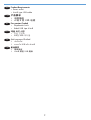 3
3
-
 4
4
-
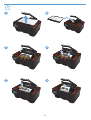 5
5
-
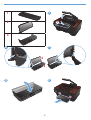 6
6
-
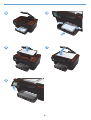 7
7
-
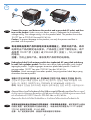 8
8
-
 9
9
-
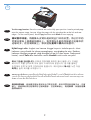 10
10
-
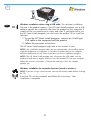 11
11
-
 12
12
-
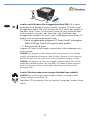 13
13
-
 14
14
-
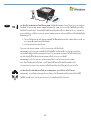 15
15
-
 16
16
-
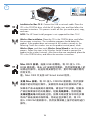 17
17
-
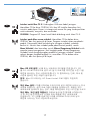 18
18
-
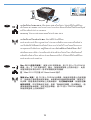 19
19
-
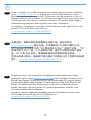 20
20
-
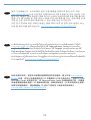 21
21
-
 22
22
-
 23
23
-
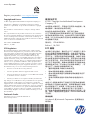 24
24
他の言語で
関連論文
-
HP LASERJET PRO 100 COLOR MFP M175 インストールガイド
-
HP LaserJet Pro MFP M521 series インストールガイド
-
HP LaserJet Pro M435 Multifunction Printer series インストールガイド
-
HP LaserJet Pro 500 Color MFP M570 インストールガイド
-
HP LaserJet Pro 400 color MFP M475 インストールガイド
-
HP LaserJet Pro CM1415 Color Multifunction Printer series インストールガイド
-
HP LaserJet Pro 200 color Printer M251 series インストールガイド
-
HP LASERJET PRO 200 COLOR MFP M276 インストールガイド
-
HP LaserJet Pro 400 Printer M401 series インストールガイド
-
HP LaserJet Pro 400 MFP M425 インストールガイド